Então, você apenas comprou um novo telefone Google Pixel, e você está realmente animado para brincar com seu novo gadget. Mas primeiro, você precisa configurar o telefone e transferir dados do seu dispositivo antigo. Se você tiver sorte, poderá concluir o processo em alguns minutos. Mas, em caso de azar, talvez você não consiga transferir seus dados para o novo smartphone Pixel. Não entre em pânico e siga as instruções abaixo para solucionar o problema.
O que fazer se você não conseguir transferir dados para seu novo Google Pixel
Antes de começarmos, verifique se seus dispositivos estão totalmente carregados. Verifique sua conexão de rede e certifique-se de que esteja estável. Para evitar problemas de largura de banda e interferência, desconecte outros dispositivos usando a conexão.
Correções rápidas
-
Desative a economia de bateria. Verifique se a economia de bateria está ativada e desligue-a. Vamos para Definições, tocar Bateriae desative a economia de bateria.

- Verifique o cabo. Certifique-se de que o cabo que você está usando pode transferir dados. Use o cabo original, não use um cabo de terceiros. Verifique se o cabo não está com defeito ou danificado, desconecte-o das duas extremidades e tente novamente. Se você suspeitar que o cabo é o culpado, vá para a página de suporte do Google para obter mais informações sobre como transferir dados de um telefone Android para um Pixel.
- Alternativamente, você pode usar o Adaptador de troca rápida com um cabo USB-C para USB-A, se necessário. Certifique-se de que o adaptador esteja inserido corretamente.
- Se você estiver tentando transferir dados do seu antigo iPhone para o seu smartphone Pixel, desabilitar iMessage.
Este cabo não transfere dados, tente outro cabo
Você está recebendo este erro específico ao transferir dados do seu antigo Pixel para o seu novo smartphone Pixel? Em seguida, inicie o Definições aplicativo do seu dispositivo antigo e selecione o Dispositivos conectados seção. Em seguida, selecione USB e altere as configurações para transferência de dados. Desconecte o cabo, conecte-o novamente e verifique os resultados.
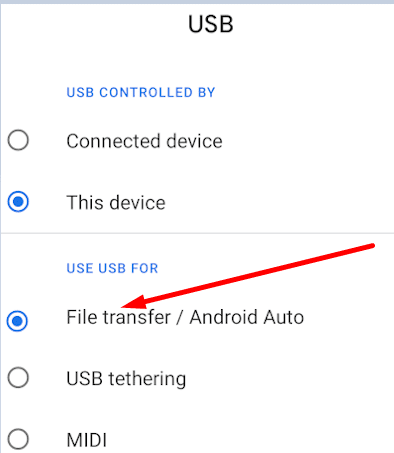
Atualize seu dispositivo antigo
Instale a versão mais recente do sistema operacional disponível para o seu dispositivo atual antes de começar a transferir dados para o seu novo telefone Pixel. Navegar para Definições, selecione Sistema, e clique na opção Atualizar. Reinicie o dispositivo após instalar as atualizações e tente novamente.
Se você não puder transferir todos os dados
Se o seu dispositivo atual for supervisionado, a transferência de dados pode ser limitada ou completamente bloqueada. Pode ser necessário entrar em contato com o administrador de TI da organização que supervisiona o dispositivo para obter mais ajuda.
Se você estiver no Android, vá para Definições, selecione Em geral e toque Perfis e dispositivo. Acerte o Verifique os detalhes botão para obter mais informações sobre a organização que está supervisionando o dispositivo.
No iPhone, navegue até Definições, tocar Em geral e então selecione Cerca de. Para mais informações, veja Como verificar se o seu iPhone é supervisionado.
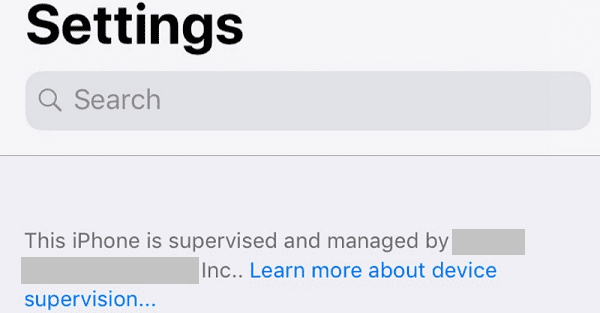
Quais dados não serão copiados para seu novo smartphone Pixel
Lembre-se de que você não poderá transferir todos os dados de seu dispositivo atual para seu novo smartphone Google Pixel. As seguintes categorias de dados não serão copiadas:
- Arquivos e documentos multimídia são armazenados em pastas ocultas.
- Aplicativos que não estão na Google Play Store.
- Dados armazenados em serviços em nuvem que não sejam do Google. Por exemplo, você não poderá transferir fotos, vídeos e arquivos armazenados no iCloud.
- Determinadas configurações do telefone.
- Se você estiver transferindo dados de um iPhone, não poderá copiar aplicativos pagos, compras no aplicativo, favoritos do Safari e dados de aplicativos de bate-papo de terceiros, como seu histórico de bate-papo do WhatsApp.
Se ainda não for possível transferir dados do seu telefone antigo para o novo Pixel, obtenha mais ajuda da comunidade Pixel e do Google.
Conclusão
Ao transferir dados de seu telefone antigo para o novo telefone Pixel, desative a economia de bateria e use um cabo compatível com transferência de dados. Certifique-se de que seu dispositivo antigo está executando a versão de sistema operacional mais recente disponível para esse modelo de telefone. Além disso, lembre-se de que alguns dados podem não ser copiados para o seu novo telefone. Você conseguiu transferir seus dados para o seu novo smartphone Pixel? Compartilhe sua opinião nos comentários abaixo.